Kā novērst, ja Pixel 7/7 Pro neveiks zvanus
Literārs Mistrojums / / April 29, 2023
Var būt daudz iemeslu, kāpēc nevarat veikt zvanus, izmantojot Google Pixel 7 un 7 Pro. Dažreiz jūs aizmirstat, ka jūsu mobilo sakaru plāna derīguma termiņš ir beidzies, un joprojām mēģināt veikt zvanu, kas nav iespējams. Pastāv arī liela iespēja, ka tīkla pārklājums jūsu reģionā ir ļoti vājš un nav iespējams veikt zvanu. Taču dažos gadījumos jūsu Pixel 7 ierīce var saskarties ar programmatūras vai aparatūras līmeņa problēmām, kas neļauj tai veikt zvanus.
Par to pašu ir bijušas vairākas sūdzības Google kļūdu izsekošanas ziņojumā un vairākās ziņās Reddit, kur lietotāji sūdzas par vienu un to pašu zvanīšanas problēmu. Google vēl nav atzinusi šo problēmu, jo tikai daži lietotāji saskaras ar šo problēmu. Pašlaik nav skaidras norādes par problēmas cēloni, taču šeit ir norādītas dažas problēmu novēršanas darbības, lai to novērstu.

Lapas saturs
-
Kā novērst, ja Pixel 7/7 Pro neveic zvanus
- 1. labojums: pārslēdziet lidmašīnas režīmu
- 2. labojums: restartējiet tālruni Pixel 7/7 Pro
- 3. labojums: atspējojiet Wi-Fi zvanus
- 4. labojums: atjauniniet savu pikseļu
- 5. labojums: atspējojiet zvanu pāradresāciju
- 6. labojums: izslēdziet akumulatora jaudas taupīšanas režīmu
- 7. labojums: nomainiet SIM karti
- 8. labojums: atiestatiet Pixel tālruni
- Secinājums
Kā novērst, ja Pixel 7/7 Pro neveic zvanus
Ir daudzi veidi, kā varat labot savu Google Pixel 7 un 7 Pro, lai atkal sāktu veikt zvanus. Ja joprojām gaidāt zvanu, pārbaudiet SIM kartes derīgumu. Mēģiniet nomainīt SIM karti uz citu tālruni un pārbaudiet, vai tas darbojas. Tālāk ir norādītas dažas problēmu novēršanas darbības, kuras varat veikt soli pa solim, lai atrisinātu problēmu.
1. labojums: pārslēdziet lidmašīnas režīmu
Lidmašīnas režīms novērš jūsu tālruni no ārpasaules, atslēdzot visus tīklus un mobilo sakaru operatora signālus, kas nāk uz tālruni. Tas viegli atiestatīs jūsu tīklu un, iespējams, arī novērsīs zvanīšanas problēmu.
- Atveriet paziņojumu paneli, velkot uz leju no augšas.
- Augšpusē redzēsit lidmašīnas zīmi (ja tā nav atrasta, velciet pa kreisi).

Sludinājumi
- Ieslēdziet to un pagaidiet dažas sekundes.
- Tagad izslēdziet to vēlreiz un mēģiniet veikt zvanu.
2. labojums: restartējiet tālruni Pixel 7/7 Pro
Ja tas jums nedarbojas, restartējiet viedtālruni, lai katra lietojumprogramma tiktu sākta bez maksas. Tādējādi tiks restartēta arī tīkla uztvērēja lietotne, atrisinot zvana problēmu.
- Nospiediet un dažas sekundes turiet barošanas pogu.
- Ekrānā redzēsit dažas opcijas.

- Pieskarieties Restartēt un pagaidiet, līdz ierīce atkal ieslēgsies.
Or
- Nospiediet un dažas sekundes turiet barošanas pogu, līdz ierīce izslēdzas.
- Nospiediet un turiet barošanas pogu, līdz ekrāns tiek IESLĒGTS.
3. labojums: atspējojiet Wi-Fi zvanus
Wi-Fi zvanīšana ir īpaša funkcija, kas ļauj zvanīt, izmantojot Wi-Fi tīklu, nevis tradicionālo mobilo tīklu. Tas var būt glābjošs risinājums, ja dzīvojat apgabalā, kurā mobilais pārklājums ir zems. Bet tajā pašā laikā, ja šī opcija ir ieslēgta un jūsu Wi-Fi ir lēns, zvans netiks savienots. Lai to labotu, jums ir jāatspējo Wifi zvanīšanas opcija.
Sludinājumi
- Savā Pixel ierīcē atveriet lietotni Iestatījumi un pārejiet uz opciju Cellular.
- Šeit ritiniet uz leju un atrodiet Wifi Calling.
- Noteikti atspējojiet šo opciju un restartējiet Pixel.
4. labojums: atjauniniet savu pikseļu
Novecojis viedtālrunis var radīt problēmas ikdienas lietošanā; tas attiecas arī uz zvaniem. Tālrunis ir jāatjaunina, lai iegūtu jaunākās drošības un funkcijas no ražotāja.
- Atveriet Google Pixel iestatījumus.
- Ritiniet uz leju un pieskarieties Sistēma un pēc tam Uz priekšu.
- Pieskarieties Sistēmas atjauninājumi un Meklēt atjauninājumus.
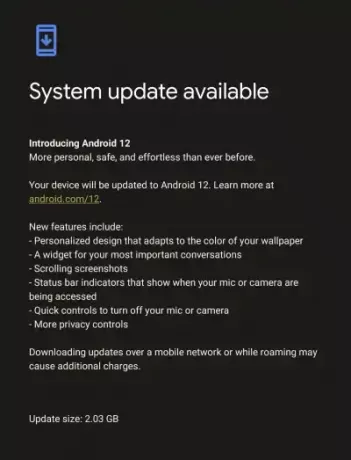
- Lejupielādējiet un instalējiet, ja ir pieejami atjauninājumi.
5. labojums: atspējojiet zvanu pāradresāciju
Zvanu pāradresācija ir funkcija, kas automātiski pārsūta ienākošos zvanus uz jūsu atļauto numuru vai kontaktpersonām. Šī funkcija var izklausīties lieliski, taču tā var radīt problēmas jūsu Pixel ikdienas lietošanai. Varat mēģināt atspējot zvanu pāradresāciju 7 un 7 Pro.
Sludinājumi
- Atveriet iestatījumus un meklējiet zvanu iestatījumus.
- Tagad CA iestatījumos pieskarieties Papildu iestatījumi.
- Atlasiet zvanu pāradresāciju un pārliecinieties, vai opcija Vienmēr pāradresēt ir atspējota.
6. labojums: izslēdziet akumulatora jaudas taupīšanas režīmu
Akumulatora taupīšana palīdz ietaupīt akumulatora enerģiju, taču dažreiz tā ierobežo dažas tālruņa funkcijas. Mēģiniet izslēgt akumulatora jaudas taupīšanas režīmu.
- Dodieties uz iestatījumiem un pieskarieties akumulatoram.
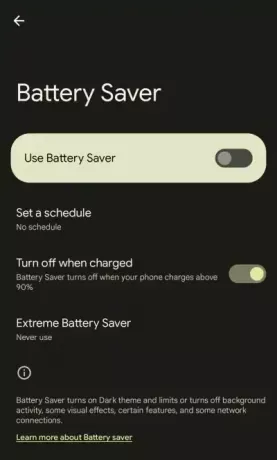
- Izslēdziet akumulatora taupīšanas režīmu.
Or
- Atveriet savu paziņojumu joslu.
- Tur jūs redzēsit akumulatora taupīšanas iespēju.
- Izslēdziet to, ja tas ir ieslēgts.
7. labojums: nomainiet SIM karti
Ja nevarat veikt zvanus, iespējams, ir radusies problēma ar SIM karti. Lai to pārbaudītu, veiciet šīs darbības.
- Izņemiet pašreizējo SIM karti un ievietojiet viedtālrunī citu SIM karti.
- Ja tas darbojas jūsu tālrunī, lūdzu, nomainiet pašreizējo SIM karti.
8. labojums: atiestatiet Pixel tālruni
Ja viss neizdodas, var palīdzēt tālruņa rūpnīcas iestatījumu atiestatīšana. Atcerieties, ka tādējādi tiks izdzēsti visi jūsu tālruņa dati. Pirms viedtālruņa atiestatīšanas ieteicams visu dublēt.
- Atveriet iestatījumu programmu.
- Dodieties uz sistēmu un ritiniet uz leju, lai pieskarieties atiestatīšanai.
- Pieskarieties Dzēst visus datus (rūpnīcas atiestatīšana).
- Ievadiet savu PIN/rakstu/paroli.
- Pieskarieties opcijai Dzēst visus datus.
Secinājums
Reklāma
Zvanīšana ir vissvarīgākā viedtālruņa funkcija un viedtālruņa labošana; jums jāveic iepriekš minētās darbības. Problēma jau ir atzīmēta Google kļūdu ziņojumu izsekotājā, un izstrādātāji drīzumā ieviesīs ielāpu atjauninājumu. Tāpēc nodrošiniet automātiskus atjauninājumus, lai tālrunis būtu atjaunināts.


![Vienkārša metode MyPhone MyA11 saknes izveidei, izmantojot Magisk [Nav nepieciešams TWRP]](/f/6cd7e229bae9e9118643b94f0707bbc8.jpg?width=288&height=384)
![Kā ievadīt atkopšanas režīmu Gionee F100S [krājums un pasūtījums]](/f/49126e283a839e5f0d1039a9ff7116a1.jpg?width=288&height=384)